
Satura rādītājs:
- Autors Lynn Donovan [email protected].
- Public 2023-12-15 23:50.
- Pēdējoreiz modificēts 2025-01-22 17:33.
Izveidojiet Windows e-pasta saīsni
- Ar peles labo pogu noklikšķiniet uz tukšas vietas darbvirsmā vai uzdevumjoslā un pēc tam atlasiet Jauns Īsceļš .
- Par atrašanās vietu vai ceļu uz īsceļu , entermailto:[email protected], kur "[email protected]" ir aizstāts ar e- pastu adresāta adrese.
- Noklikšķiniet uz Tālāk, pēc tam ierakstiet nosaukumu Īsceļš . Pēc tam noklikšķiniet uz Pabeigt.
Līdzīgi, kā sistēmā Windows 10 izveidot e-pasta saīsni?
Kā izveidot darbvirsmas saīsnes operētājsistēmā Windows 10
- VAIRĀK: šie Windows 10 īsinājumtaustiņi ietaupīs jūsu klikšķus.
- Atlasiet Visas programmas.
- Ar peles labo pogu noklikšķiniet uz lietotnes, kurai vēlaties izveidot darbvirsmas saīsni.
- Atlasiet Vairāk.
- Atlasiet Atvērt faila atrašanās vietu.
- Ar peles labo pogu noklikšķiniet uz lietotnes ikonas.
- Atlasiet Izveidot saīsni.
- Izvēlieties Jā.
Turklāt, kā izveidot Gmail saīsni? Saīsnes izveide uz Gmail, izmantojot jebkuru citu pārlūkprogrammu
- Dodieties uz savu Gmail iesūtni, izmantojot izvēlēto pārlūkprogrammu.
- Kopējiet tekstu, kas atrodas adreses joslā (ja nezināt, kas tas ir, skatiet tālāk)
- Dodieties uz darbvirsmu un ar peles labo pogu noklikšķiniet, pēc tam izvēlieties Jauns> Saīsne.
- Ielīmējiet nokopēto tīmekļa lapas adresi dialoglodziņā Izveidot saīsni.
Tāpat tiek jautāts, kā programmā Outlook izveidot e-pasta saīsni?
Īsceļu izmantošana jaunu Outlook vienumu izveidei
- Ar peles labo pogu noklikšķiniet uz darbvirsmas un izvēlieties New -> Shortcut.
- Dialoglodziņā Izveidot saīsni ievadiet mailto: kā palaišanas vienumu un noklikšķiniet uz Tālāk:
- Kā saīsnes nosaukumu ierakstiet New Mail Message un noklikšķiniet uz Pabeigt:
- Velciet saīsni uz ātrās palaišanas rīkjoslu, lai tā būtu ātri pieejama, nemazinot visas lietojumprogrammas.
Kā izveidot saīsni?
Lai izveidotu darbvirsmas ikonu vai saīsni, rīkojieties šādi:
- Pārlūkojiet cietajā diskā esošo failu, kuram vēlaties izveidot saīsni.
- Ar peles labo pogu noklikšķiniet uz faila, kuram vēlaties izveidot saīsni.
- Izvēlnē atlasiet Izveidot saīsni.
- Velciet saīsni uz darbvirsmu vai jebkuru citu mapi.
- Pārdēvējiet saīsni.
Ieteicams:
Kā izveidot atkopšanas disku savam Toshiba klēpjdatoram Windows 7?

Izveidojiet disku operētājsistēmai Windows 7 Atveriet Windows 7. Dodieties uz Sākt. Dodieties uz Visas programmas. Dodieties uz mapi Mana Toshiba. Noklikšķiniet uz Recovery Media Creator. Nolaižamajā sarakstā Media Set atlasiet DVD vai USB zibatmiņu. Atkopšanas datu nesēja veidotājs cilnē Informācija norādīs, cik daudz DVD jums ir nepieciešams
Nevar izveidot savienojumu. Serveris, iespējams, nedarbojas. Vai nevarat izveidot savienojumu ar MySQL serveri 127.0 0.1 10061?

Ja MySQL serveris darbojas operētājsistēmā Windows, varat izveidot savienojumu, izmantojot TCP/IP. Jums arī jāpārbauda, vai jūsu izmantoto TCP/IP portu nav bloķējis ugunsmūris vai portu bloķēšanas pakalpojums. Kļūda (2003) Nevar izveidot savienojumu ar MySQL serveri serverī (10061) norāda, ka tīkla savienojums ir atteikts
Kuru zīmi jQuery izmanto kā jquery saīsni?
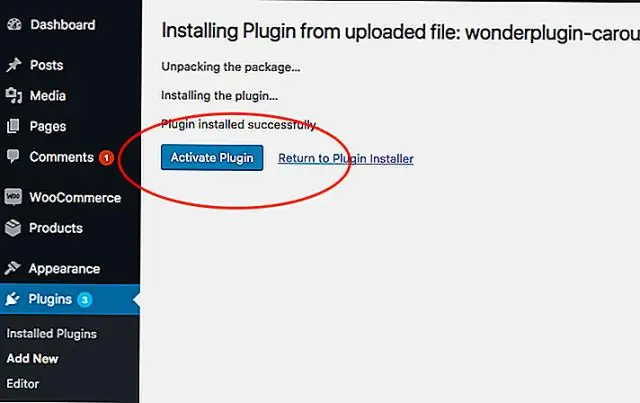
Standarta saīsne funkcijai jQuery, ko nodrošina jQuery bibliotēka, ir $ Piemēram: $('p'). css('krāsa','sarkans'); Tas atlasītu katru lapas rindkopu un mainītu tā fonta krāsu uz sarkanu. Šī rinda ir tieši tāda pati kā: jQuery('p')
Kā izveidot fonu savam klēpjdatoram?

Kā mainīt darbvirsmas fonu operētājsistēmā Windows 10 Noklikšķiniet uz Windows ikonas ekrāna apakšējā kreisajā stūrī blakus meklēšanas joslai. Kreisajā pusē esošajā sarakstā noklikšķiniet uz Iestatījumi. Noklikšķiniet uz Personalizācija, kas ir ceturtā sarakstā no apakšas. Noklikšķiniet uz Fons
Kā izveidot printera saīsni operētājsistēmā Windows 10?

Izveidojiet darbvirsmas saīsni mapei Printers operētājsistēmā Windows 10 1. darbība: ar peles labo pogu noklikšķiniet uz tukšas vietas darbvirsmā, noklikšķiniet uz Jauns un pēc tam noklikšķiniet uz Saīsne, lai atvērtu saīsnes izveides vedni. Noklikšķiniet uz pogas Tālāk. 3. darbība. Tagad ievadiet saīsnes nosaukumu. Mēs to nosaucam par Printeri, jo saīsne ir paredzēta printeru mapei
